オンラインツールを活用したキャリア学習(高1特別プログラム)
通常の授業を1週間行わず、特別プログラムと称して実施している「キャリア学習(高1)」。コロナ禍の影響で社会人への職業インタビューがオンライン対応になり、グループごとのプレゼン資料やポスター制作などもオンラインツールを活用して実施しました。
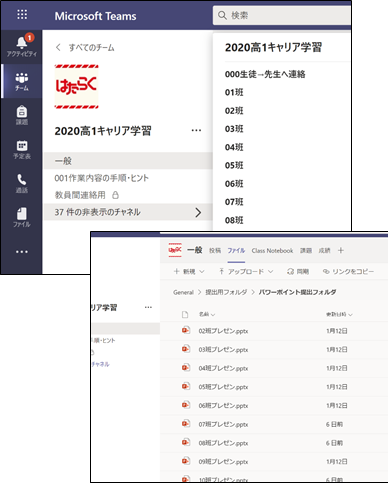
生徒への連絡
【チャネル作成の活用】
MicrosoftのOfficeツール「Teams」を使用。「一般」チャネルにはプログラムの進行に関する基本的な連絡を、「作業内容の手順・ヒント」チャネルには作業上の注意点を書き込むことで、生徒が頻繁にアクセスする情報が雑多にならないように配慮しました。
生徒間の連絡用には班ごとのチャネルを作成。自宅で作業を進めた場合の報告や、データの一時アップロードなどに各自活用し、後述のオンラインインタビューも、班ごとのチャネル上で実施しました。
「教員間連絡用」チャネルは教員のみに表示されるよう設定し(シークレットチャネル)、質問事項の共有や時間の変更の連絡等のやりとりを行いました。
【ファイル提出機能の活用】
プレゼン、ポスター、報告書のそれぞれの提出先を作成。ファイル名のつけ方を指示して、教員側が提出状況等を一括で管理しやすくしました。
MicrosoftのOfficeツール「Teams」を使用。「一般」チャネルにはプログラムの進行に関する基本的な連絡を、「作業内容の手順・ヒント」チャネルには作業上の注意点を書き込むことで、生徒が頻繁にアクセスする情報が雑多にならないように配慮しました。
生徒間の連絡用には班ごとのチャネルを作成。自宅で作業を進めた場合の報告や、データの一時アップロードなどに各自活用し、後述のオンラインインタビューも、班ごとのチャネル上で実施しました。
「教員間連絡用」チャネルは教員のみに表示されるよう設定し(シークレットチャネル)、質問事項の共有や時間の変更の連絡等のやりとりを行いました。
【ファイル提出機能の活用】
プレゼン、ポスター、報告書のそれぞれの提出先を作成。ファイル名のつけ方を指示して、教員側が提出状況等を一括で管理しやすくしました。

社会人への職業インタビュー
例年、インタビュー先に訪問してインタビューを行っていますが、来校していただける場合を除き「Teams」を利用してオンラインでの実施としました。
①Teamsの設定を「外部からのアクセスを可能にする」よう変更
②インタビューがオンラインとなった班の各チャネルに、会議を設定
③その会議のアドレスを先方に送り、時間になったらそこからアクセスするよう指示
④生徒は約束の時間に小教室に移動してセッティング、会議にアクセス
生徒PCをプロジェクターに繋がくことで画面を投影し、大きく映し出された先方の顔をみんなで見ながら、インタビューを行いました。
①Teamsの設定を「外部からのアクセスを可能にする」よう変更
②インタビューがオンラインとなった班の各チャネルに、会議を設定
③その会議のアドレスを先方に送り、時間になったらそこからアクセスするよう指示
④生徒は約束の時間に小教室に移動してセッティング、会議にアクセス
生徒PCをプロジェクターに繋がくことで画面を投影し、大きく映し出された先方の顔をみんなで見ながら、インタビューを行いました。

プレゼンテーション
「Forms」を利用して評価をオンラインで集計できるようにしました。
入力フォームへ移動 ⇒ 部屋を選ぶ、発表班入力、各評価を5段階で入力、一言コメント ⇒ 送信
これを発表を聞くごとに繰り返します。点数は、評価した人数で割って平均点を出し、一言コメントは班のチャネルでフィードバックします。
入力フォームへ移動 ⇒ 部屋を選ぶ、発表班入力、各評価を5段階で入力、一言コメント ⇒ 送信
これを発表を聞くごとに繰り返します。点数は、評価した人数で割って平均点を出し、一言コメントは班のチャネルでフィードバックします。
総括
コロナ対策を第一に考えた結果ICTをフル活用するかたちとなりましたが、こういった形態は今後主流になる可能性が高く、プログラムを完遂できたことには大きな意味があったように思います。またインタビューをはじめ、基調講演や大学講師の授業等もオンラインで実行したが、内容さえ良ければ十分に生徒に伝わり、「話を聴く」行事とオンラインとの相性の良さを実感しました。【高1担当教員より】
お使いのブラウザ「Internet Explorer」は閲覧推奨環境ではありません。
ウェブサイトが正しく表示されない、動作しない等の現象が起こる場合がありますのであらかじめご了承ください。
ChromeまたはEdgeブラウザのご利用をおすすめいたします。